安装
个人感觉linux系统安装和windows系统安装没有太大的差别。
首先下载镜像文件,这里我用的是基于 “Ubuntu 16.04.5 LTS” 构建的elementary OS 0.4.1 Loki,去官网下载就好,输入金额可以是0,这里是制作usb安装盘,和安装的注意事项,写的很详细。

这就安装好了,就是这么简单。熟悉了之后要比windows好用感觉。
常用软件
常用软件的安装也是非常简单的,有点类似与安装npm包,跟着提醒就行。
中文输入法
刚开始安装以后,可能并没有拼音输入法。linux下载软件也很简单,不要畏惧控制台,把她当成你最喜欢的小姐姐,真的,她是那么的优秀,专一,没有windows上那么多乱七八糟的东西。
首先在设置里将语言和地区设置为中文
google拼音
//1.安装汉语语言包sudo apt-get install language-pack-zh-hans2.安装谷歌拼音输入法sudo apt-get install language-pack-zh-hans
ibus输入法的安装
//1.安装ibus框架sudo apt-get install ibus ibus-clutter ibus-gtkibus-gtk3 ibus-qt4//2.安装拼音引擎sudo apt-get install ibus-pinyin//3.设置ibus框架sudo ibus-setup
如果仍然不能输入中文,记得重启一下
google浏览器
//1.下载安装包wget https://dl.google.com/linux/direct/google-chrome-stable_current_amd64.deb//2.安装依赖关系sudo apt install libappindicator1 libdbusmenu-glib4 libdbusmenu-gtk4 libindicator7 libpango1.0-0 libpangox-1.0-0//3.使用dpkg 安装,注意,后面的是你文件路径sudo dpkg -i google-chrome-stable_current_amd64.deb
node
//1.输入node,提示没有指令,这时候会提示用apt-get install,注意,不要用这个安装,这个安装的node版本非常低,可以去官网下载文件,然后按照官方教程安装即可。//2.解压安装包。注意后面的是你们的路径,不要错误。xz -d node-v9.8.0-linux-x64.tar.xztar -xvf node-v9.8.0-linux-x64.tar//3.软链接配置。 注意前后两个都要用绝对路径。也就是前面不带.不然会报链接层数过多ln -s /opt/nodejs/node-v9.8.0-linux-x64/bin/node /usr/bin/ln -s /opt/nodejs/node-v9.8.0-linux-x64/bin/npm /usr/bin///4.测试安装情况node -vnpm -v
git
//1.输入git,提示没有命令需要下载。按要求下载即可apt-get install git
//1.生成ssh ssh-keygen
好了。。。是不是出奇的简单,一直回车就好了
cat ~/.ssh/id_rsa.pubssh-rsa AAAAB3NzaC1yc2EAAAABIwAAAQEAklOUpkDHrfHY17SbrmTIpNLTGK9Tjom/BWDSUGPl+nafzlHDTYW7hdI4yZ5ew18JH4JW9jbhUFrviQzM7xlELEVf4h9lFX5QVkbPppSwg0cda3Pbv7kOdJ/MTyBlWXFCR+HAo3FXRitBqxiX1nKhXpHAZsMciLq8V6RjsNAQwdsdMFvSlVK/7XAt3FaoJoAsncM1Q9x5+3V0Ww68/eIFmb1zuUFljQJKprrX88XypNDvjYNby6vw/Pb0rwert/EnmZ+AW4OZPnTPI89ZPmVMLuayrD2cE86Z/il8b+gw3r3+1nKatmIkjn2so1d01QraTlMqVSsbxNrRFi9wrf+M7Q== schacon@mylaptop.local
然后将生成的公钥添加到你的github上即可。
Java
j//1.创建目录:sudo mkdir /usr/lib/jvm//2.解压文件到jvm目录,注意文件名是你下载的文件名 sudo tar -zxvf jdk-10.0.2 -C /usr/lib/jvm//3.配置环境变量sudo vim ~/.bashrc//若是没有vimsudo apt-get install vim-gtk//4.在最末尾插入。若是不会vim命令,请查看下方vim部分#set oracle jdk environmentexport JAVA_HOME=/usr/lib/jvm/jdk-10.0.2 ## 这里要注意目录要换成自己解压的jdk 目录export JRE_HOME=${JAVA_HOME}/jre export CLASSPATH=.:${JAVA_HOME}/lib:${JRE_HOME}/lib export PATH=${JAVA_HOME}/bin:$PATH//5.设置系统默认jdk版本sudo update-alternatives --install /usr/bin/java java /usr/lib/jvm/jdk-10.0.2/bin/java 300 sudo update-alternatives --install /usr/bin/javac javac /usr/lib/jvm/jdk-10.0.2/bin/javac 300 sudo update-alternatives --install /usr/bin/jar jar /usr/lib/jvm/jdk-10.0.2/bin/jar 300 sudo update-alternatives --install /usr/bin/javap javap /usr/lib/jvm/jdk-10.0.2/bin/javap 300 //每一步成功有如下显示update-alternatives: 使用 /usr/lib/jvm/jdk-10.0.2/bin/javac 来在自动模式中提供 /usr/bin/javac (javac)sudo update-alternatives --config java//6.测试是否安装成功java -versionjavac -version
python
跟mac一样,已经内置,爽不爽
QQ
下载完成之后
首先 cd 你要运行的AppImage文件绝对路径 (进入目录);
然后 chmod +x 你的应用文件名.AppImage(为应用文件添加执行权限,注意,是文件名,不是应用名或者游戏名,而且+x是要输完哟);
最后 ./你的应用文件名.AppImage(执行文件, ./后面是没有空格的哦)
好了,这样就能使用AppImage的应用了。
vscode
sudo dpkg -i <file>.debsudo apt-get install -f # Install dependencies
常用命令
文件和目录
cd /home 进入 '/ home' 目录' cd .. 返回上一级目录 cd ../.. 返回上两级目录 cd 进入个人的主目录 cd ~user1 进入个人的主目录 cd - 返回上次所在的目录 pwd 显示工作路径 ls 查看目录中的文件 ls -F 查看目录中的文件 ls -l 显示文件和目录的详细资料 ls -a 显示隐藏文件 ls *[0-9]* 显示包含数字的文件名和目录名 tree 显示文件和目录由根目录开始的树形结构(1) lstree 显示文件和目录由根目录开始的树形结构(2) mkdir dir1 创建一个叫做 'dir1' 的目录' mkdir dir1 dir2 同时创建两个目录 mkdir -p /tmp/dir1/dir2 创建一个目录树 rm -f file1 删除一个叫做 'file1' 的文件' rmdir dir1 删除一个叫做 'dir1' 的目录' rm -rf dir1 删除一个叫做 'dir1' 的目录并同时删除其内容 rm -rf dir1 dir2 同时删除两个目录及它们的内容 mv dir1 new_dir 重命名/移动 一个目录 cp file1 file2 复制一个文件 cp -a /tmp/dir1 . 复制一个目录到当前工作目录 cp -a dir1 dir2 复制一个目录 ln -s file1 lnk1 创建一个指向文件或目录的软链接 ln file1 lnk1 创建一个指向文件或目录的物理链接 cp dir/* . 复制一个目录下的所有文件到当前工作目录
文件搜索
find / -name file1 从 '/' 开始进入根文件系统搜索文件和目录 find / -user user1 搜索属于用户 'user1' 的文件和目录 find /home/user1 -name \*.bin 在目录 '/ home/user1' 中搜索带有'.bin' 结尾的文件 find /usr/bin -type f -atime +100 搜索在过去100天内未被使用过的执行文件 find /usr/bin -type f -mtime -10 搜索在10天内被创建或者修改过的文件 find / -name \*.rpm -exec chmod 755 '{}' \; 搜索以 '.rpm' 结尾的文件并定义其权限 find / -xdev -name \*.rpm 搜索以 '.rpm' 结尾的文件,忽略光驱、捷盘等可移动设备 locate \*.ps 寻找以 '.ps' 结尾的文件 - 先运行 'updatedb' 命令 whereis halt 显示一个二进制文件、源码或man的位置 which halt 显示一个二进制文件或可执行文件的完整路径
打包和压缩文件
bunzip2 file1.bz2 解压一个叫做 'file1.bz2'的文件 bzip2 file1 压缩一个叫做 'file1' 的文件 gunzip file1.gz 解压一个叫做 'file1.gz'的文件 gzip file1 压缩一个叫做 'file1'的文件 gzip -9 file1 最大程度压缩 rar a file1.rar test_file 创建一个叫做 'file1.rar' 的包 rar a file1.rar file1 file2 dir1 同时压缩 'file1', 'file2' 以及目录 'dir1' rar x file1.rar 解压rar包 unrar x file1.rar 解压rar包 tar -cvf archive.tar file1 创建一个非压缩的 tarball tar -cvf archive.tar file1 file2 dir1 创建一个包含了 'file1', 'file2' 以及 'dir1'的档案文件 tar -tf archive.tar 显示一个包中的内容 tar -xvf archive.tar 释放一个包 tar -xvf archive.tar -C /tmp 将压缩包释放到 /tmp目录下 tar -cvfj archive.tar.bz2 dir1 创建一个bzip2格式的压缩包 tar -jxvf archive.tar.bz2 解压一个bzip2格式的压缩包 tar -cvfz archive.tar.gz dir1 创建一个gzip格式的压缩包 tar -zxvf archive.tar.gz 解压一个gzip格式的压缩包 zip file1.zip file1 创建一个zip格式的压缩包 zip -r file1.zip file1 file2 dir1 将几个文件和目录同时压缩成一个zip格式的压缩包 unzip file1.zip 解压一个zip格式压缩包
APT 软件工具 (Debian, Ubuntu 以及类似系统)
apt-get install package_name 安装/更新一个 deb 包 apt-cdrom install package_name 从光盘安装/更新一个 deb 包 apt-get update 升级列表中的软件包 apt-get upgrade 升级所有已安装的软件 apt-get remove package_name 从系统删除一个deb包 apt-get check 确认依赖的软件仓库正确 apt-get clean 从下载的软件包中清理缓存 apt-cache search searched-package 返回包含所要搜索字符串的软件包名称
文本处理
cat file1 file2 ... | command <> file1_in.txt_or_file1_out.txt general syntax for text manipulation using PIPE, STDIN and STDOUT cat file1 | command( sed, grep, awk, grep, etc...) > result.txt 合并一个文件的详细说明文本,并将简介写入一个新文件中 cat file1 | command( sed, grep, awk, grep, etc...) >> result.txt 合并一个文件的详细说明文本,并将简介写入一个已有的文件中 grep Aug /var/log/messages 在文件 '/var/log/messages'中查找关键词"Aug" grep ^Aug /var/log/messages 在文件 '/var/log/messages'中查找以"Aug"开始的词汇 grep [0-9] /var/log/messages 选择 '/var/log/messages' 文件中所有包含数字的行 grep Aug -R /var/log/* 在目录 '/var/log' 及随后的目录中搜索字符串"Aug" sed 's/stringa1/stringa2/g' example.txt 将example.txt文件中的 "string1" 替换成 "string2" sed '/^$/d' example.txt 从example.txt文件中删除所有空白行 sed '/ *#/d; /^$/d' example.txt 从example.txt文件中删除所有注释和空白行 echo 'esempio' | tr '[:lower:]' '[:upper:]' 合并上下单元格内容 sed -e '1d' result.txt 从文件example.txt 中排除第一行 sed -n '/stringa1/p' 查看只包含词汇 "string1"的行 sed -e 's/ *$//' example.txt 删除每一行最后的空白字符 sed -e 's/stringa1//g' example.txt 从文档中只删除词汇 "string1" 并保留剩余全部 sed -n '1,5p;5q' example.txt 查看从第一行到第5行内容 sed -n '5p;5q' example.txt 查看第5行 sed -e 's/00*/0/g' example.txt 用单个零替换多个零 cat -n file1 标示文件的行数 cat example.txt | awk 'NR%2==1' 删除example.txt文件中的所有偶数行 echo a b c | awk '{print $1}' 查看一行第一栏 echo a b c | awk '{print $1,$3}' 查看一行的第一和第三栏 paste file1 file2 合并两个文件或两栏的内容 paste -d '+' file1 file2 合并两个文件或两栏的内容,中间用"+"区分 sort file1 file2 排序两个文件的内容 sort file1 file2 | uniq 取出两个文件的并集(重复的行只保留一份) sort file1 file2 | uniq -u 删除交集,留下其他的行 sort file1 file2 | uniq -d 取出两个文件的交集(只留下同时存在于两个文件中的文件) comm -1 file1 file2 比较两个文件的内容只删除 'file1' 所包含的内容 comm -2 file1 file2 比较两个文件的内容只删除 'file2' 所包含的内容 comm -3 file1 file2 比较两个文件的内容只删除两个文件共有的部分
vim
vim 文件进入 "i"命令可以在当前光标之前插入文本。 "a"命令可以在当前光标之后插入文本。 "o"命令可以在当前行的下面另起一行,并使当前模式转为Insert模式。 "O"命令(注意是大写的字母O)将在当前行的上面另起一行。":q!" 不保存退出":e!"命令放弃所有修改并重新载入该文件的原始内容。 "quit"推出vim。
持续更新。。。
是不是超简单。。。当然超简单!不要对未知充满恐惧。




涂鸦[277392]
涂鸦[277493]